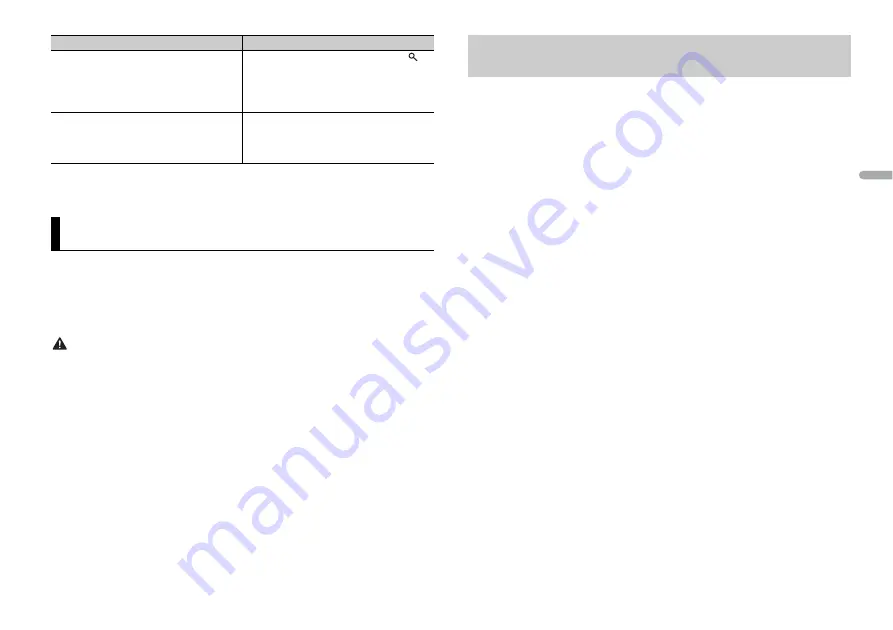
15
Fr
Fr
a
n
ça
is
REMARQUE
Il pourrait être impossible de contrôler certaines fonctions de Spotify à partir de l’appareil.
Vous pouvez faire fonctionner l’appareil à partir de l’application Pioneer ARC APP
installée sur un iPhone/périphérique Android. Dans certains cas, vous pouvez contrôler
des éléments de l’application, notamment la sélection de source, la mise en pause, etc.,
en utilisant l’appareil.
Pour les détails sur les opérations disponibles dans l’application, consultez la section
d’aide de l’application.
ATTENTION
N’essayez pas de faire fonctionner l’application pendant que vous conduisez. Veillez à quitter la route et
stationner votre véhicule en lieu sûr avant d’essayer d’utiliser les commandes de l’application.
Pour les utilisateurs de iPhone
Cette fonction est compatible avec les iPhone (iPhone 5 ou modèle ultérieur) et
iPod touch dotés d’iOS 8.0 ou version ultérieure.
Vous pouvez télécharger Pioneer ARC APP depuis iTunes App Store.
Pour les utilisateurs de périphérique Android
Cette fonction est compatible avec les périphériques dotés d’Android OS 4.1 ou version
ultérieure; elle prend également en charge le profil AOA (Accessoire ouvert Android) 2.0.
Vous pouvez télécharger Pioneer ARC APP depuis Google Play.
REMARQUE
Certains périphériques Android connectés via AOA 2.0 pourraient ne pas fonctionner correctement ou
émettre des sons en raison de leur conception logicielle, indépendamment de la version OS.
Démarrage d’un canal de radio basé sur la
chanson en cours de lecture.
1
Appuyez de manière prolongée sur
(liste) pour démarrer un canal de radio.
2
Appuyez sur la commande
M.C.
.
•
Cette fonction pourrait ne pas être
disponible selon la chanson sélectionnée.
Enregistrement des informations relatives à
la chanson en cours de lecture.
Suppression des informations de chanson
enregistrées.
1
Appuyez de manière prolongée sur
3
/
MIX
.
[SAVE]/[UNSAVE] apparaît.
2
Appuyez sur la commande
M.C.
.
Utilisation de Pioneer ARC APP
Objectif
Opération
1
Connectez cet appareil avec le périphérique mobile.
•
iPhone/Périphérique Android via USB (page 7)
•
Périphérique Android via Bluetooth (page 9)
2
Appuyez sur la commande
M.C.
pour afficher le menu principal.
3
Tournez la commande
M.C.
pour sélectionner [SYSTEM], puis appuyez pour
confirmer.
4
Tournez la commande
M.C.
pour sélectionner [PHONE CONNECT], puis appuyez
pour confirmer.
5
Tournez la commande
M.C.
pour sélectionner l’une des options ci-dessous, puis
appuyez pour confirmer.
•
Sélectionnez [IPHONE/IPOD] pour un iPhone.
•
Sélectionnez [ANDROID] pour un périphérique Android.
Si vous sélectionnez [IPHONE/IPOD], passez à l’étape 7.
REMARQUE
Lorsque le réglage de connexion est modifié, un message s’affiche pour vous indiquer que le
réglage de connexion a été modifié. Appuyez sur la commande
M.C.
et tournez la commande
M.C.
pour sélectionner [SRC OFF :YES], puis appuyez pour confirmer. L’appareil s’éteint
automatiquement et le réglage est exécuté.
6
Tournez la commande
M.C.
pour sélectionner l’une des options ci-dessous.
•
Sélectionnez [APP CONTROL] pour la connexion USB.
•
Sélectionnez [BLUETOOTH] pour la connexion Bluetooth.
Lorsque vous sélectionnez la connexion USB, Pioneer ARC APP démarre
automatiquement sur le périphérique Android si [ON] est sélectionné dans [P.APP
AUTO ON] (page 18).
REMARQUE
Si l’application Pioneer ARC APP n’est pas installée sur votre périphérique Android, un message
vous invitant à installer l’application apparaîtra sur votre périphérique Android. Sélectionnez [OFF]
dans [P.APP AUTO ON] pour effacer le message (page 18).
7
Appuyez sur
SRC
/
OFF
pour sélectionner l’une des sources.
8
Lancez Pioneer ARC APP sur le périphérique mobile via la connexion USB.
Appuyez de manière prolongée sur la commande
M.C.
via la connexion
Bluetooth.
Établissement d’une connexion avec Pioneer ARC
APP
Содержание DEH-X3900BT
Страница 27: ...27 En English ...
Страница 83: ...29 Es Español ...
















































